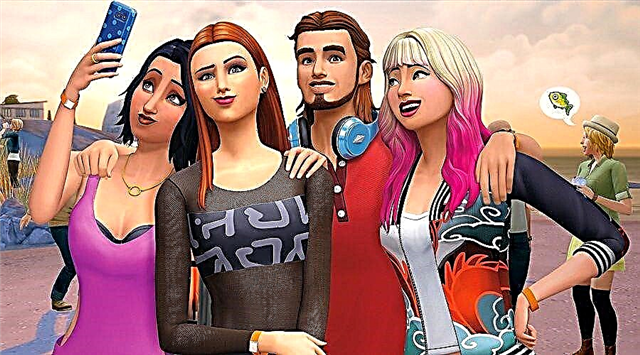En juillet 2020, les développeurs de Counter-Strike : Global Offensive (CS : GO) ont apporté un certain nombre de changements.
Dans une série de mises à jour, Valve a introduit le "mode de confiance", une fonctionnalité qui empêche les logiciels tiers d'interagir avec le jeu. Le mode est conçu pour lutter contre les tricheurs sur les serveurs VAC protégés et est activé par défaut.
Malheureusement, les créateurs de contenu CS: GO ont réalisé qu'ils ne pouvaient pas diffuser le gameplay via OBS avec le mode Trust activé. Selon Valve, la décision de ne pas mettre certains programmes sur liste blanche comme OBS a été prise car "les applications innocentes sont souvent un vecteur de triche qui les utilisent pour CS: GO". Il existe actuellement deux options pour les créateurs de contenu qui souhaitent diffuser le jeu après les mises à jour de Valve.
Comment diffuser CSGO avec le mode de confiance activé
Comme mentionné précédemment, CS: GO se lance en mode fiable lorsqu'il est lancé. Ceux qui souhaitent diffuser en mode sécurisé doivent se rendre directement à la source - OBS.
Étape 1. Ouvrez OBS
Étape 2. Trouvez votre scène et les sources CS: GO
Dans OBS Studio 25.0.4, les emplacements par défaut des scènes et des sources sont en bas à gauche.
Étape 3 : Ajoutez une source de capture d'image en cliquant sur le symbole "+" dans le champ des sources. Vous pouvez ajouter une source de capture d'image existante ou en créer une nouvelle.
Étape 4. Après avoir ajouté la source de capture, cliquez sur "OK". Une nouvelle fenêtre apparaîtra, cliquez à nouveau sur "OK". OBS va maintenant capturer n'importe quelle fenêtre ou application ouverte sur votre bureau, y compris CS: GO.
Le streaming de capture d'écran permet aux utilisateurs de diffuser avec le mode fiable activé. Il convient de noter qu'il existe plusieurs inconvénients à utiliser la capture d'images pour le streaming CS: GO, y compris les baisses de FPS et le décalage d'entrée. Continuez votre lecture pour apprendre à diffuser CS: GO sur OBS sans capturer d'image et en utilisant les options de lancement.
Comment diffuser sans capture d'image dans OBS
Ensuite, nous verrons comment diffuser CS: GO en changeant les options de lancement du jeu. Si vous êtes un streamer qui ne veut pas changer ses scènes et ses sources, vous avez probablement complètement désactivé le mode de confiance. Il s'agit d'une option viable car, dans tous les cas, le mode approuvé ne sépare pas les files d'attente approuvées et non approuvées et ne garantit pas un facteur de confiance inférieur. Cependant, vous devrez désactiver le mode de confiance à chaque fois que vous démarrez le jeu.
Cela peut devenir assez frustrant et vous pourriez même parfois oublier. Heureusement, il existe une solution rapide qui ne prend que quelques secondes.
Étape 1. Accédez aux options de lancement de CS: GO en cliquant avec le bouton droit sur le titre dans la bibliothèque Steam et en choisissant Propriétés.
Étape 2. Une fois la fenêtre Propriétés affichée, accédez aux options de démarrage en sélectionnant Définir les options de démarrage. Tapez ou copiez et collez "-allow_third_party_software" dans la zone de texte et cliquez sur "OK".
L'ajout de cette commande d'options de lancement provoque le lancement de CS: GO en mode "normal" (peu fiable) et permet à OBS d'enregistrer le jeu à l'aide de Game Capture. N'oubliez pas que cela signifie que le mode sécurisé est désactivé. Cependant, il n'y a pas de différence significative entre les files d'attente approuvées et normales.
Quelle méthode choisissez-vous pour diffuser Counter-Strike : Global Offensive ? Faites-nous savoir dans les commentaires ci-dessous!